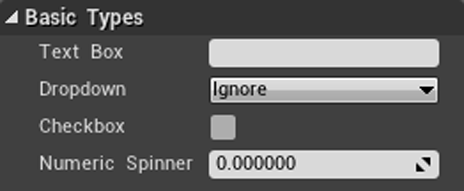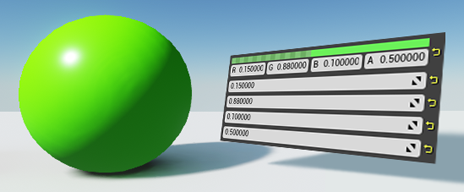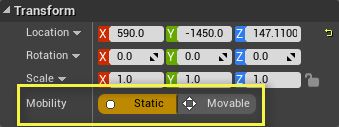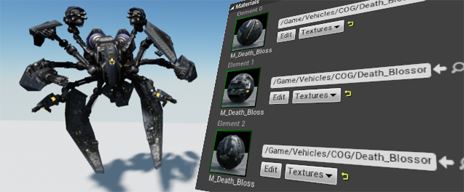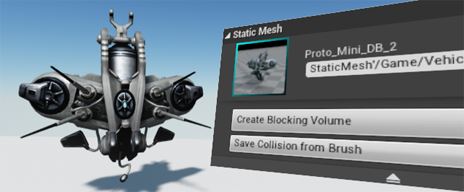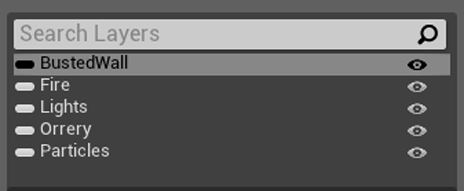基本控件
详细信息面板
概述
Details(详细信息) 面板包含了关于视口中当前选中对象的信息、工具及功能。它包含了用于移动、旋转及缩放Actor的变换编辑框,显示了选中Actor的所有可编辑属性,并提供了和视口中选中Actor类型相关的其他编辑功能的快速访问。比如,选中的Actor可以导出到FBX文件中,并可以转换为另一种兼容类型。详细信息 面板还允许您查看这些材质,并可以快速地打开它们进行编辑。
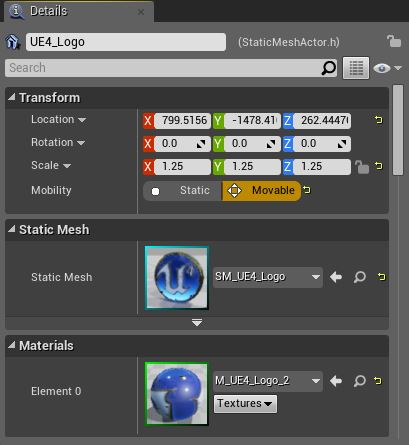
关于虚幻引擎的 Details(详细信息) 面板用户接口的更多信息,请参照 详细信息面板用户界面 。
Actor名称
Actor可以有 友好的 名称,由设计人员直接从编辑器中进行设置。这些名称可被用于访问这些Actors,或者使用位于 场景大纲视图面板 中的搜索功能来搜寻它们。
要想编辑 Actor名称 ,仅需在 详细信息 面板顶部的文本框内简单地输入名称即可。
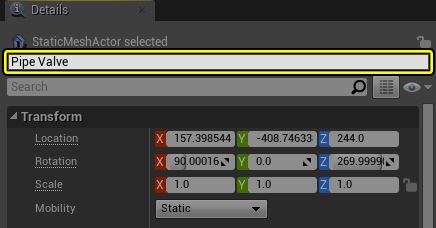
搜索过滤器
详细信息 面板中显示的属性可以通过 搜索 框来进行过滤。随着您的输入,属性被自动筛选为仅显示匹配文本的属性。
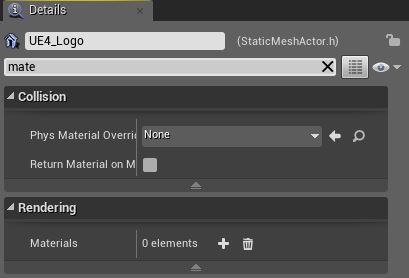
要想清除过滤器,请点击 搜索 框右侧的  按钮。
按钮。
由于这行搜索隐藏掉了不满足搜索条件的所有详细信息,所以如果您没看到您正在查找的属性,请检查确保清除该搜索框。
默认值
当一个属性被改为 默认 值以外的其他值时,会显示一个指示符。

所有属性都可以通过点击 指示符并从菜单中选择重置该值来将其重置为默认值。
指示符并从菜单中选择重置该值来将其重置为默认值。

该属性的值会被重置为菜单中显示的默认值,指示符消失。

编辑条件
您可以启用或禁用属性。仅在启用了属性时才可以对该属性进行编辑。默认情况下,所有属性都被启用,除非它们具有 编辑条件 。具有编辑条件的属性依赖于另一个变量的值来决定是否启用该属性,及是否能够对其进行编辑。
某些情况下,编辑条件用于决定该属性是否要覆盖其他值或是否有效。还有些情况是,某些属性只有满足某个条件才有意义。举例来说,您可能具有关于间接光照的属性组,并有一个 ‘布尔型’属性用于在全局范围内切换是否启用该间接光照。因为组的每个属性都可能以该全局切换状态为前提条件,所以仅当正在应用间接光照时才启用这些属性。
具有简单编辑条件的属性的左侧会显示一个复选框。当选中该复选框时,启用该属性。当取消选中该复选框时,禁用该属性,呈现为灰掉状态。

EditConst属性
声明为editconst 的属性,不能在编辑器中修改,此处显示了属性的值,并进行了突出显示,指出不能对其进行修改。

属性操作
详细信息 面板中通过使用常见的编辑器控件显示了很多基本类型的属性。其他类型的属性使用自定义控件,当修改这些属性的值时,可以提供更加直观的体验。
类目
显示 面板中的属性是按 类目 呈现的。一般来说, Rendering(渲染) 、Lighting(光照) 、 Collision(碰撞) 等这些类目是由属性在代码中的定义方式决定的,用于把相关属性组织放到各个组中。您在 详细信息 面板中看到的其他类目 - Transform(变换) Static Mesh(静态网格物体) 、 Materials(材质) 、 Actor 、 Code View(代码视图) 、 Layers(图层) - 是自定义控件,用于更加显现地暴露某些属性或者功能,使得查找、修改或应用它们变得更加容易。
高级属性
某些属性声明为 高级属性 ,默认情况下 详细信息 面板会隐藏这些属性。包含高级属性的类别有一个扩展按钮 。点击按钮来显示高级属性。
。点击按钮来显示高级属性。